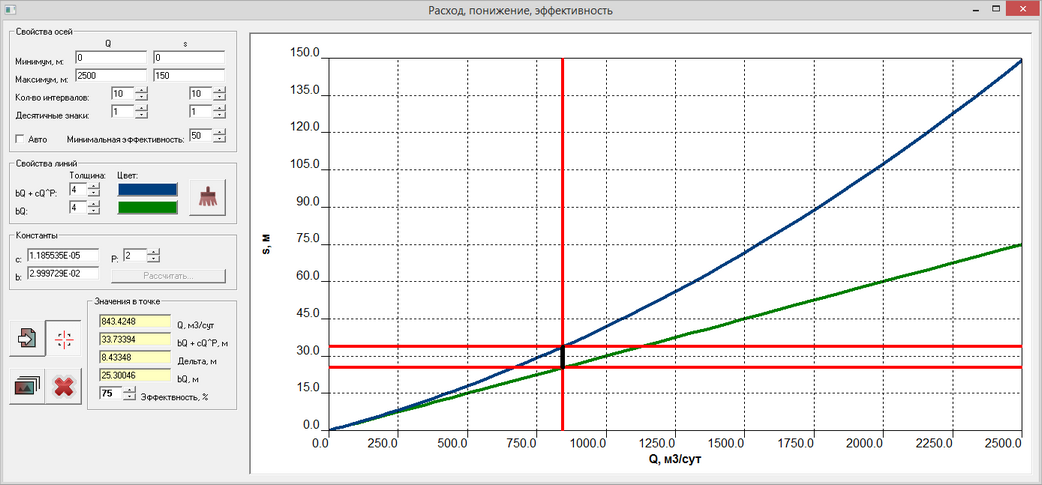Рамка "Свойства осей"
|
|
|
Поля "Минимум", "Максимум"
|
Минимальные и максимальные значения координатных осей. Значения расхода (Q) в м3/сут, понижения (s) в метрах.
Поля для оси расхода: нажатие левой кнопки мыши и клавиши SHIFT (CTRL) – вызов диалогового окна для пересчета расхода
|
Поля "Кол-во интервалов"
|
Количество интервалов на координатной оси (от 1 до 99)
|
Поля "Десятичные знаки"
|
Количество десятичных знаков для значений координатных осей (0т 0 до 5)
|
Опция "Авто"
|
Включенная опция – минимальное и максимальное значение осей устанавливается автоматически: в полях "Минимум" значение ноль, в полях "Максимум" значения, соответствующие эффективности, заданной в поле "Минимальная эффективность"
|
Поле "Минимальная эффективность"
|
График строится от 100-процентной эффективности (минимальные значения осей равны нулю) до эффективности, заданной в данном поле
|
Рамка "Свойства линий"
|
Задание толщины (от 1 до 99) и цвета кривых
|
|
Опции "bQ + cQ^P"
|
Задание толщины и цвета фактической кривой
|
Опции "bQ"
|
Задание толщины и цвета теоретической кривой
|
Кнопка 
|
Перерисовка графика
|
Рамка "Константы"
|
При открытии окна значения констант копируются из окна "Оценка эффективности скважины". При их изменении график перестраивается
|
|
Поле "c"
|
Величина, характеризующая потери напора в скважине
|
Поле "b"
|
Величина, характеризующая потери напора в водоносном пласте
|
Поле "P"
|
Показатель степени: определяет зависимость понижения от расхода (см. аналогичное поле в разделе "Оценка эффективности скважины")
|
Кнопка "Рассчитать"
|
В настоящей версии программы не используется
|
Рамка "Значения в точке"
|
Поля в рамке активируются при нажатии кнопки переключения  – просмотр значений на графике. Все поля (за исключением поля "Эффективность") информационные и отображают значения, соответствующие заданной эффективности скважины – просмотр значений на графике. Все поля (за исключением поля "Эффективность") информационные и отображают значения, соответствующие заданной эффективности скважины
|
|
Поле "Q"
|
Значение расхода в м3/сут (координатная ось x). Нажатие левой кнопки мыши и клавиши CTRL – вызов диалогового окна для пересчета расхода
|
Поле "bQ + cQ^P"
|
Значение фактического понижения в метрах (координатная ось y) – соответствует верхней кривой на графике
|
Поле "Дельта"
|
Разность между фактическим и теоретическим понижением в метрах. На графике обозначено черной вертикальной линией
|
Поле "bQ "
|
Значение теоретического понижения в метрах (координатная ось y) – соответствует нижней кривой на графике
|
Поле "Эффективность"
|
Эффективность скважины (от числа, указанного в поле "Минимальная эффективность", до 100) в процентах. В поле отображаются только целые значения.
Выбор точки на графике, соответствующей заданной эффективности. При изменении значения курсор в виде двух перекрещивающихся линий перемещается
|
Кнопка переключения 
|
При включении кнопки на графике появляется курсор в виде двух перекрещивающихся линий красного цвета. Верхняя горизонтальная линия курсора отвечает фактическому понижению (поле "bQ + cQ^P"), нижняя – расчетному (поле "bQ"), вертикальная красная линия курсора показывает значение расхода (поле "Q"). Вертикальная черная линия показывает разницу (поле "Дельта") между фактическим и теоретическим понижением.
Курсор перемещается в соответствии с эффективностью скважины.
Для перемещения курсора нажмите кнопку мыши в произвольной точке графика или нажмите клавиш Left, Right на клавиатуре – курсор переместится к ближайшему значению
|
Кнопка 
|
Копировать значения, на основе которых построен график, в буфер обмена. Значения сохраняются в виде таблицы, состоящей из четырех столбцов: эффективность (от 1 до 100), расход, теоретическое понижение и фактическое понижение
|
Кнопка 
|
Создать новое окно с текущим графиком (при этом график автоматически сохраняется в буфере обмена)
|
Кнопка 
|
Закрыть диалоговое окно с сохранением настроек графика
|